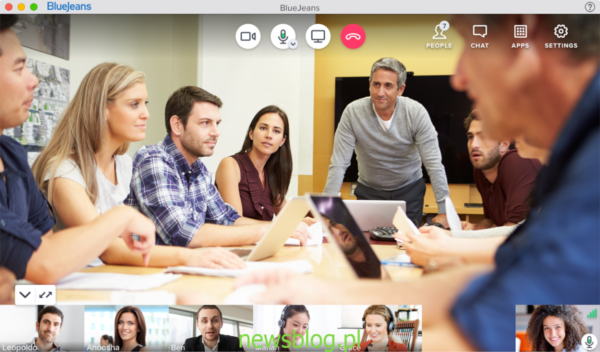BlueJeans to zastrzeżone narzędzie do wideokonferencji dla systemów Mac OS, Windows i Linux. W przeciwieństwie do innych rozwiązań do wideokonferencji, BlueJeans kosztuje. Jednak wielu fanów aplikacji uważa, że cena jest warta przydatnych funkcji, z którymi się ona wiąże.
W tym przewodniku omówimy, jak zainstalować aplikację BlueJeans w systemie Linux. Obecnie programiści obsługują Ubuntu, Fedora, CentOS i inne dystrybucje Linuksa oparte na Ubuntu i Fedorze.
Uwaga: musisz kupić licencję ze strony internetowej BlueJeans, aby móc w pełni korzystać z tej aplikacji. Kliknij tutaj po więcej informacji.
Spis treści:
Instrukcje instalacji Ubuntu
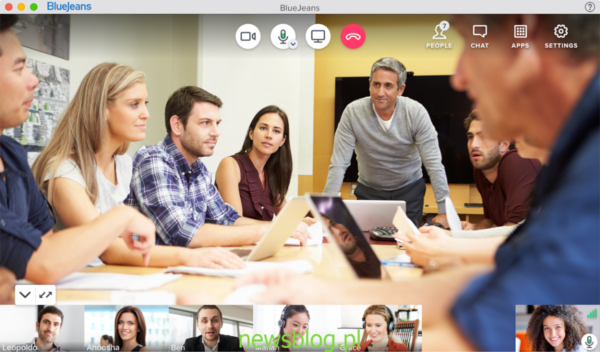
Aplikacja do wideokonferencji BlueJeans jest bardzo łatwa do zainstalowania w systemie Ubuntu Linux, ponieważ programiści mają do pobrania pakiet DEB na swojej stronie internetowej. Aby rozpocząć proces instalacji, otwórz okno terminala, naciskając Ctrl + Alt + T lub Ctrl + Shift + T. na klawiaturze. Stamtąd użyj Płyta CD polecenie przejścia do /tmp teczka.
cd /tmp
Po przejściu do folderu tymczasowego na komputerze Ubuntu skorzystaj z wget narzędzie do pobierania, aby pobrać najnowszy pakiet BlueJeans DEB z Internetu.
wget https://swdl.bluejeans.com/desktop-app/linux/2.1.1/BlueJeans.deb
Po zakończeniu pobierania pakietu DEB BlueJeans do systemu Ubuntu Linux można rozpocząć instalację. Używając Trafny menedżer pakietów, załaduj plik pakietu BlueJeans.deb.
sudo apt install ./BlueJeans.deb
Instalacja powinna być szybka i bezbolesna, bez błędów. Jeśli jednak występują problemy, zapoznaj się z naszym szczegółowym przewodnikiem na temat rozwiązywania problemów z zależnościami w systemie Ubuntu.
Instrukcje instalacji Debiana
Na stronie BlueJeans programiści wyraźnie wspominają, że wydanie pakietu DEB aplikacji jest przeznaczone dla użytkowników Ubuntu, a nie dla użytkowników Debiana. Jednak Ubuntu i Debian mają identyczną bazę. Czy wiesz, że Ubuntu opiera się na Debianie?
Ponieważ Ubuntu udostępnia kod Debianowi, nie powinno być problemu z uruchomieniem aplikacji BlueJeans w bieżących wersjach Debiana Linux. Oto jak rozpocząć instalację w systemie operacyjnym.
Najpierw otwórz okno terminala, naciskając Ctrl + Alt + T lub Ctrl + Shift + T. na klawiaturze. Stamtąd użyj Płyta CD polecenie, aby przejść do katalogu / tmp.
cd /tmp
Po wejściu do /tmp katalogu, skorzystaj z wget narzędzie do pobierania, aby pobrać najnowszą wersję BlueJeans dla twojego systemu Debian Linux.
wget https://swdl.bluejeans.com/desktop-app/linux/2.1.1/BlueJeans.deb
Po zakończeniu pobierania pakietu DEJ BlueJeans na komputer z systemem Debian Linux można rozpocząć instalację. Używając dpkg polecenie poniżej, skonfiguruj pakiet.
sudo dpkg -i BlueJeans.deb
Po załadowaniu pakietu BlueJeans.deb możesz zauważyć błędy. Te błędy są problemami zależności. Aby rozwiązać problem, wykonaj następujące polecenie. Lub postępuj zgodnie z naszym szczegółowym przewodnikiem na temat rozwiązywania problemów związanych z zależnością Debiana.
sudo apt-get install -f
Arch instrukcje instalacji Linux
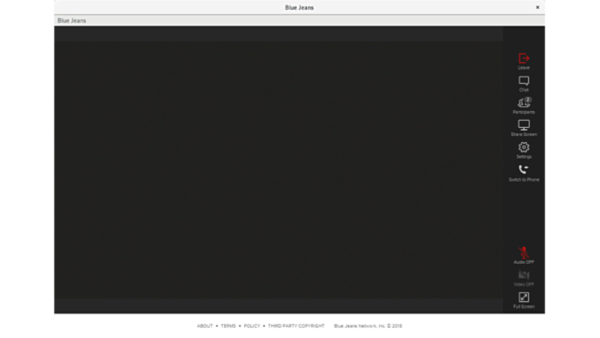
Chociaż twórcy BlueJeans mogą nie obsługiwać Arch Linux z ich aplikacją, nadal będziesz mógł zainstalować ich program w systemie, dzięki społeczności Arch Linux.
Aby rozpocząć instalację BlueJeans na Arch Linux, otwórz okno terminala. Następnie stamtąd użyj Pacman polecenie, aby zainstalować w systemie zarówno pakiety „Git”, jak i „Base-devel”. Te dwa pakiety są wymagane do interakcji z AUR.
sudo pacman -S git base-devel
Po instalacji „Git” i „Base-devel” musisz zainstalować pomocnika AUR Trizen. Ten program sprawia, że instalowanie pakietów AUR jest automatyczne, ponieważ dba o wszystkie ciężkie prace, które użytkownicy zwykle muszą wykonywać ręcznie. Aby zainstalować Trizen, wprowadź poniższe polecenia.
git clone https://aur.archlinux.org/trizen.git cd trizen makepkg -sri
Po instalacji Trizen użyj trizen -S polecenie, aby załadować aplikację BlueJeans.
trizen -S bluejeans
Instrukcje instalacji Fedory
Dzięki temu, że na stronie BlueJeans dostępny jest pakiet RPM, użytkownicy Linuksa Fedora nie będą mieli problemów z uruchomieniem aplikacji w ich systemie. Aby rozpocząć instalację, otwórz okno terminala, naciskając Ctrl + Alt + T lub Ctrl + Shift + T.. Następnie użyj Dnf polecenie poniżej, aby zainstalować BlueJeans.
Uwaga: Dnf może instalować pakiety bezpośrednio z Internetu, więc nie ma potrzeby pobierania pakietu RPM przed próbą instalacji. Wystarczy uruchomić polecenie i gotowe!
sudo dnf install https://swdl.bluejeans.com/desktop-app/linux/2.1.1/BlueJeans.rpm
Instrukcje instalacji OpenSUSE
Ponieważ dostępny jest pakiet RPM, użytkownicy OpenSUSE będą mogli z łatwością zainstalować aplikację BlueJeans. Należy jednak pamiętać, że twórcy aplikacji nie wspominają o SUSE na stronie pobierania RPM, dlatego mogą wystąpić problemy.
Aby rozpocząć proces instalacji, otwórz okno terminala, naciskając Ctrl + Alt + T lub Ctrl + Shift + T.. Następnie, Płyta CD do /tmp katalog z poleceniem poniżej.
cd /tmp
Wewnątrz /tmp katalog, użyj wget narzędzie do pobierania, aby pobrać najnowszy pakiet BlueJeans RPM. Ten pakiet RPM powinien działać we wszystkich nowoczesnych wersjach systemu OpenSUSE Linux.
wget https://swdl.bluejeans.com/desktop-app/linux/2.1.1/BlueJeans.rpm
Na koniec zainstaluj program, wykonując następujące czynności Zypper polecenie poniżej.
sudo zypper install BlueJeans.rpm
Instrukcja instalacji Flatpak
BlueJeans jest w sklepie z aplikacjami Flathub. Jeśli więc nie używasz DEB lub RPM, ale potrzebujesz uruchomić aplikację, nie martw się! Możesz go łatwo zainstalować, wprowadzając następujące polecenia.
Uwaga: upewnij się, że środowisko uruchomieniowe Flatpak jest włączone na komputerze z systemem Linux przed próbą zainstalowania tego programu.
flatpak remote-add --if-not-exists flathub https://flathub.org/repo/flathub.flatpakrepo flatpak install flathub com.bluejeans.BlueJeans